逐个为多个 PDF 文件设置保护既耗时又低效。本指南探讨了不同的方法,帮助您同时为多个 PDF 文件设置密码保护,在简化文档保护流程的同时确保安全性。
为什么需要一次性为多个 PDF 设置密码保护?
最新的网络安全报告显示,2024 年 72% 的数据泄露事件涉及未受保护的文档共享。这就是批量 PDF 保护的重要性:
- 将保护时间减少高达 85%
- 确保文档组的安全性一致
- 减少安全实施中的人为错误
- 简化访问管理
- 实现统一的跟踪和分析
使用 Papermark 一次性为多个文件设置密码保护
按照以下简单步骤,使用 Papermark 同时保护多个 PDF 文件:
1. 准备您的文档
- 收集所有需要保护的 PDF 文件
- 确保文件命名正确
- 移除任何现有的密码保护
2. 上传到 Papermark
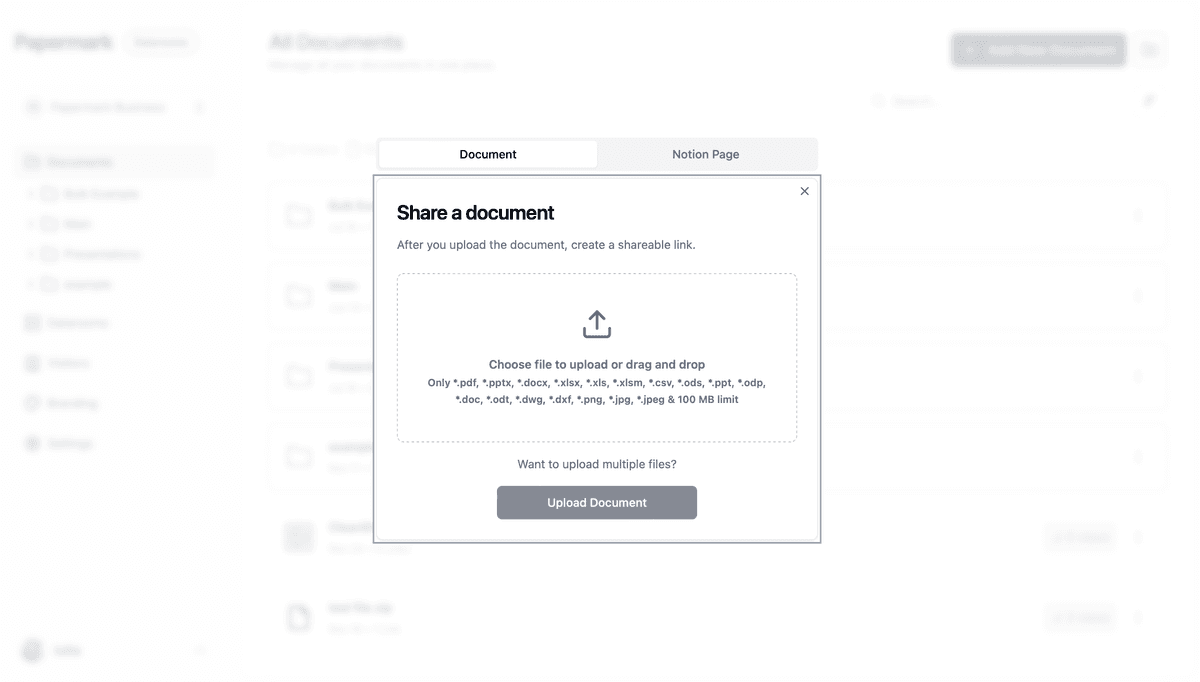
- 登录您的 Papermark 账户
- 点击“上传文件”或拖放文件
- 从您的电脑中选择多个 PDF 文件
- 等待上传完成
3. 配置批量保护
- 选择所有已上传的文档
- 点击“启用保护”
- 选择您的安全选项:
- 设置主密码
- 启用电子邮件验证
- 配置访问限制
- 设置到期日期
4. 应用保护
- 点击“应用安全设置”
- 确认您的选择
- 等待批量处理完成
- 在示例文件上验证保护
5. 管理受保护的文件
- 从您的仪表板访问所有受保护的 PDF
- 监控文件访问和分析
- 根据需要调整安全设置
- 生成安全共享链接
![]()
专业提示:使用文件夹按类别、团队或安全级别组织受保护的文档,以便于管理。
一次性为多个 PDF 设置密码保护的 4 种替代方法
尽管 Papermark 是一次性为多个 PDF 设置密码保护的最简单、最快捷的方法,但您还可以使用其他方法。
1. 使用命令行工具进行批量 PDF 保护
对于技术熟练的用户,命令行工具提供了强大的批量处理功能:
bash pdftk .pdf output secured.pdf user_pw YOURPASSWORD
优点:
- 免费且开源
- 高度可定制
- 适合自动化
- 支持复杂的批量操作
2. 自动化软件解决方案
现代 PDF 安全软件提供了用户友好的界面,用于批量保护:
需要关注的关键功能:
- 拖放功能
- 批量处理能力
- 自定义安全配置文件
- 进度监控
3. 基于云的安全实施
云平台提供了可扩展的解决方案,用于保护多个 PDF:
优势:
- 无需安装软件
- 随时随地访问
- 自动备份
- 协作功能
4. 企业文档管理系统
对于大型组织,集成的 DMS 解决方案提供全面的保护:
功能:
- 基于角色的访问控制
- 审计追踪
- 合规管理
- 集成能力
高级安全注意事项
在实施批量 PDF 保护时,请考虑以下高级功能:
| 功能 | 目的 | 实现方式 |
|---|---|---|
| 加密级别 | 数据安全 | 256 位 AES |
| 访问跟踪 | 使用监控 | 数字签名 |
| 到期控制 | 基于时间的访问 | 元数据集成 |
| 打印控制 | 使用限制 | 权限设置 |
批量 PDF 保护的最佳实践
遵循以下指南以实现最佳安全性:
-
使用强密码
- 至少 12 个字符
- 混合字符类型
- 避免使用模式
-
实施版本控制
- 跟踪保护更改
- 保留备份副本
- 记录安全更新
-
定期进行安全审计
- 定期测试保护措施
- 更新安全设置
- 监控访问日志
常见错误避免
从以下常见错误中吸取教训:
-
使用弱密码:避免使用简单的、基于词典的密码,始终使用至少 12 个字符的字母、数字和特殊字符组合。
-
跳过验证步骤:始终使用不同的设备和 PDF 阅读器测试受保护的文件,以确保安全实施的一致性。
-
忽略备份程序:维护受保护和未受保护版本的安全备份,以防密码丢失或文件损坏。
-
忽视访问监控:定期查看访问日志,并对可疑活动或未经授权的访问尝试实施警报。
结论
批量 PDF 保护是现代文档安全的关键。选择最适合您需求的方法,实施强有力的安全实践,并定期审查您的保护协议。